Sådan tilpasses OneNote 2010 Password Security Settings
I går forklarede jeg, hvordan man krypterer specifikOneNote 2010 Notebooksektioner ved hjælp af funktionen Adgangskode. I dag vil jeg gennemgå, hvordan jeg tilpasser disse indstillinger, så du kan indstille dem, så de bedre matcher, hvordan du arbejder.
Start med at klikke på File, Options.

Klik på Avanceret.
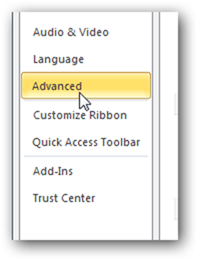
Rul ned til afsnittet Adgangskoder for at gennemse de tilgængelige indstillinger:
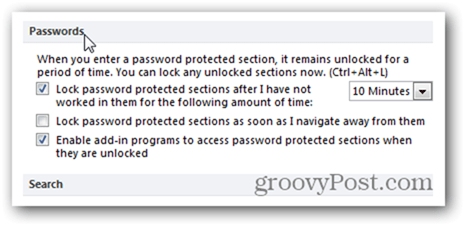
- De fleste af indstillingerne i afsnittet Adgangskoder erpersonlig præference. Det første afkrydsningsfelt giver dig mulighed for at konfigurere, hvor længe OneNote skal vente med at låse sektionen, efter at du er stoppet med at arbejde i det. Standardindstillingen er 10 minutter, men du kan konfigurere den helt op til 1 dag.
- Afkrydsningsfeltet Send er for de mest sikkerhedsbevidste. Kontroller det, hvis du vil låse sektionen, så snart du navigerer til en anden notebook-sektion.
- Som standard kan tilføjelsesprogrammer få adgang til adgangskodebeskyttede sektioner, når de først er låst op. Igen, hvis du arbejder med følsomme personlige data eller kundedata, kan du muligvis deaktivere denne standardindstilling.
Når du har foretaget dine tilpasninger, skal du klikke på OK-knappen for at gemme dem og DONE!
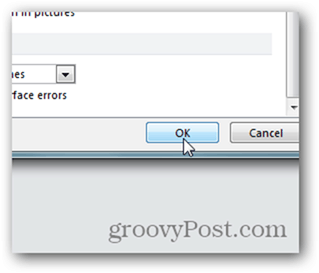
![Lærred til Microsoft OneNote [groovyReview]](/images/office/canvas-for-microsoft-onenote-groovyreview.png)







![Microsoft Office 2010 RTM tilgængelig via MSDN til download [groovyDownload]](/images/download/microsoft-office-2010-rtm-available-via-msdn-for-download-groovydownload.png)

Efterlad en kommentar